چگونه می توان آن واکنش های احمقانه تماس ویدیویی را در آیفون و مک خاموش کرد
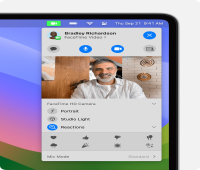
اگر حبابهای شست بالا یا کنفتیها را دیدهاید که در حین حرکت دستهایتان در یک تماس ویدیویی روی صفحهنمایشتان فرو میروند، شما تنها نیستید.
بسیاری از مردم فکر می کنند که این برخی از ویژگی های زوم یا واتس اپ است. با این حال، این یکی از ویژگی های اپل است که در iOS و Mac ساخته شده است. اما میتوانید ویژگی واکنشها را خاموش کنید تا این جلوهها در طول تماسهای کاری خود روی صفحه ظاهر نشوند.
نحوه خاموش کردن واکنش های تماس ویدیویی در مک
وقتی در مک خود در حال تماس ویدیویی هستید، روی منوی ویدیو در نوار منو کلیک کنید. این یک نماد دوربین سبز رنگ در بالای صفحه شما است. سپس روی گزینه Reactions در منوی کشویی کلیک کنید تا واکنش ها برای همه تماس های ویدیویی خاموش شود.

نحوه خاموش کردن واکنش های تماس تصویری در آیفون
هنگامی که در آیفون خود در حال تماس ویدیویی هستید، Control Center را باز کرده و روی تب ویدیو ضربه بزنید. سپس روی گزینههای واکنشها ضربه بزنید تا جلوههای مبتنی بر اشاره خاموش شود.

هنگامی که اپل iOS 17.4 را در اوایل سال جاری عرضه کرد، این گزینه را به توسعه دهندگان برنامه های تماس تصویری شخص ثالث داد تا این واکنش ها را به طور پیش فرض خاموش کنند. پس اگر برنامه تماس ویدیویی ترجیحی شما این تغییر را اعمال کرده است، ممکن است نیازی به خاموش کردن دستی این واکنشها نداشته باشید.






ارسال نظر